Linux MySql安装步骤
本文将以MySQL 5.5.47为例,以CentOS 6.5为平台,讲述MySQL数据库的安装和设置。 源码包方式安装 1.新建MySql用户和用户组 groupadd mysql useradd -r -g mysql -M mysql yum install boost-devel tar -zxvf mysql-5.5.47.tar.gz yum install cmake yum install gc-devel yum install git yum install gcc-c++ yum install ncurses-devel rm -rf CMakeCache.txt [root@typecodes mysql-5.7.7-rc]# cmake \ -DCMAKE_INSTALL_PREFIX=/usr/local/mysql \ [MySQL安装的根目录] -DSYSCONFDIR=/etc \ [MySQL配置文件所在目录] -DMYSQL_USER=mysql [MySQL用户名] make make install chown -R mysql:mysql /usr/local/mysql chmod -R 755 /usr/local/mysql cd /usr/local/mysql cp ./support-files/my-medium.cnf /etc/my.cnf ./scripts/mysql_install_db --user=mysql cp ./support-files/mysql.server /etc/rc.d/init.d/mysqld chmod +x /etc/rc.d/init.d/mysqld chkconfig --add mysqld chkconfig --list mysqld service mysqld start service mysqld stop 执行下面的命令关闭开机自启动: chkconfig mysqld off 执行下面的命令可以改变开机自启动的运行级别为3、5: chkconfig --level 35 mysqld on 3.1.11 将mysql的bin目录加入PATH环境变量 编辑/etc/profile文件: vi /etc/profile 在文件最后添加如下两行: PATH=$PATH:/usr/local/mysql/bin export PATH 执行下面的命令使所做的更改生效: . /etc/profile http://blog.csdn.net/xiamizy/article/details/2072525
登录MySql
#首次登录是免密码的 $ mysql -pmysql -uroot
use mysql; select host,user,password from user;
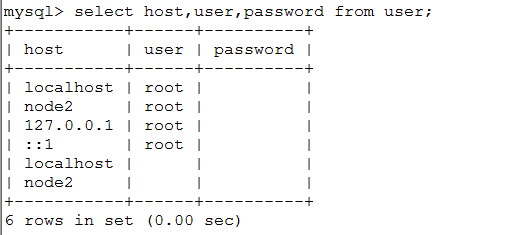
--要删除 user为空的用户
delete from user where user='';
--为root用户设置密码,这里用到了一个函数 PASSWORD()他可以将输入的明文密码转换为加密码格式
update user set password=PASSWORD('123456') where user='root';

--刷新权限 flush privileges; --为其他客户端开启连接权限 如果是hive和mysql在同一台服务器上则不需要授权 grant all privileges on *.* to 'root'@'%' identified by '123456'; -- 可以把 %改成IP,则授权固定IP




